विंडोज ऑपरेटिंग सिस्टम के अगले संस्करण का तकनीकी पूर्वावलोकन, जिसे अब आधिकारिक तौर पर विंडोज 10 कहा जाता है, अब विंडोज इनसाइडर प्रोग्राम से जुड़कर डाउनलोड किया जा सकता है। विंडोज 10 तकनीकी पूर्वावलोकन उत्साही और बिजली उपयोगकर्ताओं के लिए अभिप्रेत है जो विंडोज ऑपरेटिंग सिस्टम के नवीनतम संस्करण को आज़माना चाहते हैं और माइक्रोसॉफ्ट को विंडोज ऑपरेटिंग सिस्टम के अगले संस्करण को आकार देने में मदद करते हैं।
जो उपयोगकर्ता विंडोज 10 का अनुभव करना चाहते हैं, वे विंडोज इनसाइडर प्रोग्राम पेज (इस लेख के अंत में दिए गए लिंक) पर जाकर विंडोज 10 पूर्वावलोकन का आईएसओ डाउनलोड कर सकते हैं।
विंडोज 10 को चलाने के लिए न्यूनतम सिस्टम आवश्यकताएँ विंडोज 8 और विंडोज 7 के समान हैं, जिसका अर्थ है कि आप विंडोज 8 को विंडोज 8 या विंडोज 7 पर चला सकते हैं, जिसमें कोई समस्या नहीं है। उस ने कहा, यदि आप विंडोज 7 उपयोगकर्ता हैं, तो आप बेहतर तरीके से जांचते हैं कि क्या आपके पीसी का प्रोसेसर PAE, NX और, SSE2 का समर्थन करता है।

ध्यान दें कि कुछ मामलों में, आपके पीसी का हार्डवेयर वर्चुअलाइजेशन तकनीक का समर्थन कर सकता है, लेकिन यह BIOS में सक्षम नहीं है। यदि आपका पीसी वर्चुअलाइजेशन तकनीक का समर्थन करता है, तो कृपया इसे सक्षम करने के लिए BIOS में उपयुक्त सेटिंग्स को संशोधित करें। अधिक बार नहीं, वर्चुअलाइजेशन तकनीक को चालू करने की सेटिंग उन्नत BIOS सुविधाओं या हार्डवेयर सेटिंग्स के तहत स्थित है।
यदि आप विंडोज 7 चला रहे हैं, तो यह जांचने का सबसे आसान तरीका है कि क्या आपका पीसी विंडोज 10 का समर्थन करता है, आपके पीसी पर विंडोज 8 / 8.1 का अपग्रेड असिस्टेंट चला रहा है। अपग्रेड असिस्टेंट आपके पीसी को स्कैन करेगा और आपको बताएगा कि आपके पीसी का हार्डवेयर विंडोज 8 की न्यूनतम सिस्टम आवश्यकताओं को पूरा करता है। चूंकि विंडोज 10 की हार्डवेयर आवश्यकताएं विंडोज 8 के समान ही हैं, इसलिए अपग्रेड असिस्टेंट एक अच्छा विचार है।
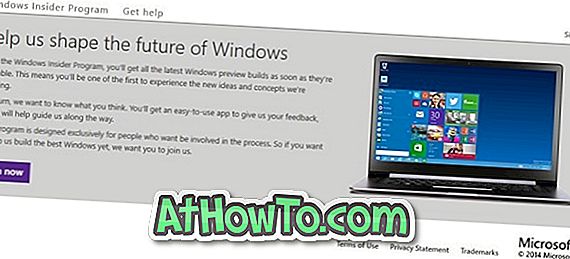
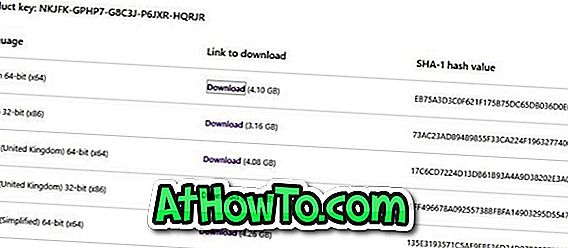
इनसाइडर प्रोग्राम में दाखिला लेने के लिए निम्न पेज पर जाएं और विंडोज 10 प्रीव्यू बिल्ड डाउनलोड करना शुरू करें। इनसाइडर प्रोग्राम से जुड़ने के लिए अपने Microsoft खाते में प्रवेश करें बटन पर क्लिक करें। अगला, विंडोज 10 के डाउनलोड पृष्ठ पर जाने के लिए "तकनीकी पूर्वावलोकन बटन स्थापित करें" पर क्लिक करें।
विंडोज इनसाइडर प्रोग्राम पेज














